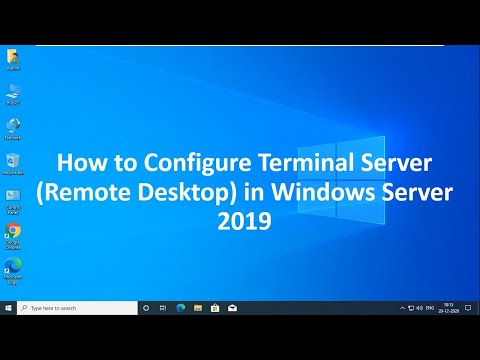For at løse forskellige problemer leveres dens databehandlingsressourcer til klienter af en terminalserver. Teknisk set er det en stærk computer, der er forbundet til klienter via et lokalt netværk.

Instruktioner
Trin 1
Brug en patch til operativsystemet kaldet Windows UniversalTermsrvPatch til at installere terminalserveren. Kør det, læs beskrivelsen, klik på "Næste". Et vindue vises, klik på "Ja". I det næste vindue, der vises, hvor du bliver bedt om at gendanne de tidligere filer, skal du vælge "Annuller". Klik derefter på "Ja". Genstart computeren, så systemændringerne træder i kraft for at konfigurere serveren.
Trin 2
Føj nu brugere til serveren. Åbn menuen "Start", klik derefter på "Indstillinger", gå derefter til "Kontrolpanel", vælg "Brugerkonti". Opret nu en bruger, vælg "Begrænset post" i posttypen.
Trin 3
Indstil adgangskoden i egenskaberne. Hans og hans navn skal indstilles med latinske tegn. For at konfigurere systembrugerloginet skal du markere begge tilgængelige afkrydsningsfelter i det tilsvarende vindue og derefter klikke på "Anvend parametre".
Trin 4
For at afslutte installationen af terminalserveren skal du ændre systemegenskaberne. For at gøre dette skal du højreklikke på genvejen "Denne computer" og derefter vælge "Egenskaber" og derefter gå til "Fjernsessioner". Marker afkrydsningsfeltet ud for "Tillad fjernadgang til denne computer." Klik på "Vælg fjernbrugere".
Trin 5
Klik på "Tilføj", i det vindue, der vises, skal du klikke på "Avanceret", derefter vælge "Søg", markere de ønskede brugere på listen og klikke på "OK". Et nyt vindue skal vises, hvor det bekræfter dit valg.
Trin 6
Der er en anden måde at tilføje brugere på - "Kommando" -kommandoen i kontrolpanelet. Vælg "Computerstyring", derefter "Hjælpeprogrammer", derefter "Brugere" og derefter "Brugeregenskaber". Gå til emnet kaldet "Gruppemedlemskab", klik på "Tilføj" og vælg de ønskede brugere.